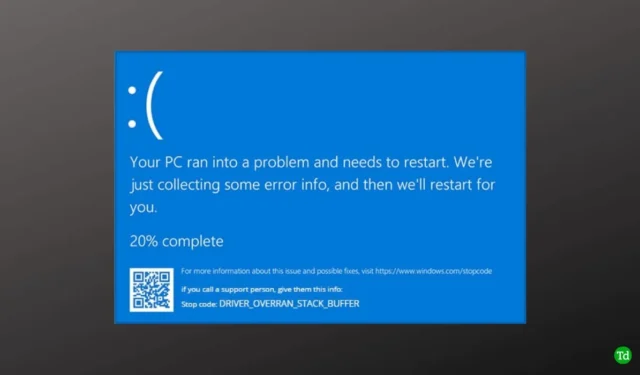
Bien que Windows soit un système d’exploitation très efficace et compact, il peut rencontrer diverses erreurs au fil du temps. L’un des problèmes les plus connus est l’écran bleu de la mort (BSOD). Une autre erreur BSOD courante à laquelle de nombreux utilisateurs sont confrontés est l’erreur de dépassement de la mémoire tampon de la pile du pilote sous Windows, ce qui peut être assez frustrant.
Si vous êtes confronté à cette erreur, vous êtes au bon endroit. Ici, nous allons explorer les causes de l’erreur BSOD de dépassement de la mémoire tampon de la pile du pilote et vous fournir des solutions efficaces pour la résoudre.
Causes courantes de l’erreur BSOD de dépassement de la mémoire tampon de la pile du pilote
Avant de vous lancer dans le dépannage, il est essentiel de comprendre les causes courantes de ce problème. Reconnaître ces causes est essentiel pour comprendre la nature de l’erreur. Voici quelques raisons typiques :
- Pilotes obsolètes.
- Fichiers système corrompus.
- Applications et logiciels récemment installés.
- RAM ou autres composants matériels récemment ajoutés.
- Infections virales et malveillantes.
Comment corriger l’erreur BSOD de dépassement de la mémoire tampon de la pile du pilote
Pour éviter que votre système ne soit confronté à cette erreur d’écran bleu, nous avons compilé une liste de méthodes de dépannage efficaces pour résoudre le problème.
1. Exécutez l’utilitaire de résolution des problèmes matériels
Comme cette erreur peut provenir de problèmes matériels, il est essentiel d’effectuer un dépannage du matériel et des appareils.
- Appuyez sur Windows + R ou recherchez l’ outil Exécuter pour l’ouvrir.
- Tapez la commande suivante dans l’outil Exécuter et appuyez sur la touche Entrée :
msdt.exe -id DeviceDiagnostic  Une fois que la fenêtre de dépannage du matériel et des périphériques apparaît, cliquez sur le bouton Suivant .
Une fois que la fenêtre de dépannage du matériel et des périphériques apparaît, cliquez sur le bouton Suivant .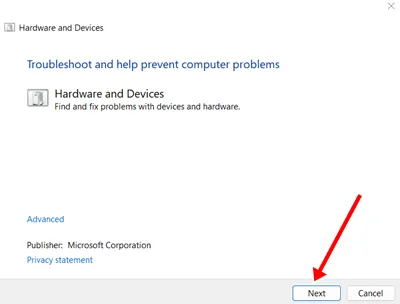
- L’utilitaire de résolution des problèmes recherchera les problèmes. Si des problèmes sont détectés, cliquez sur Appliquer le correctif pour les résoudre.

2. Mettre à jour Windows
Dans de nombreux cas, des logiciels obsolètes peuvent contribuer à l’erreur BSOD de dépassement de la mémoire tampon de la pile du pilote. Il est essentiel de maintenir votre système à jour.
- Appuyez sur Windows > Paramètres > Windows Update .
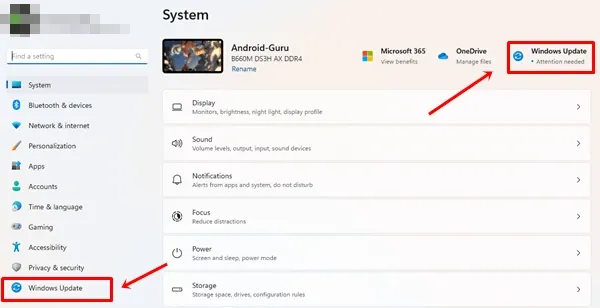
- Vous verrez toutes les mises à jour disponibles à télécharger et à installer . Si aucune mise à jour n’est répertoriée, cliquez simplement sur Rechercher les mises à jour pour récupérer toutes les mises à jour récentes.
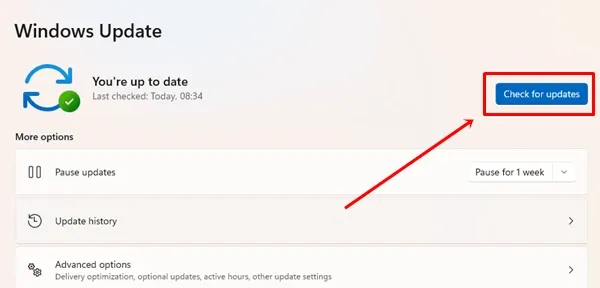
3. Mettre à jour le pilote Windows
Les pilotes obsolètes sont la principale cause de l’erreur BSOD de dépassement de la mémoire tampon de la pile du pilote. Les mettre à jour peut résoudre le problème.
- Appuyez sur Windows > recherchez le Gestionnaire de périphériques > et cliquez sur Ouvrir .
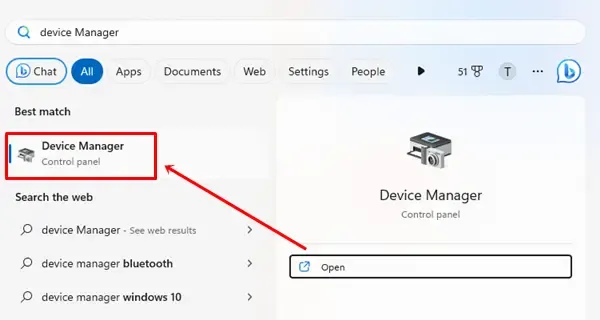
- Cliquez sur la petite flèche à côté de Contrôleurs son, vidéo et jeu .
- Cliquez avec le bouton droit sur le pilote du périphérique connecté et sélectionnez Mettre à jour le pilote .
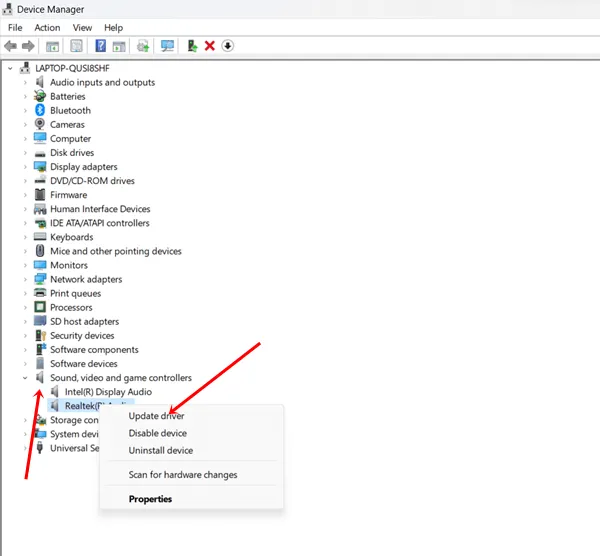
- Sélectionnez Rechercher automatiquement les pilotes pour mettre à jour le pilote automatiquement.
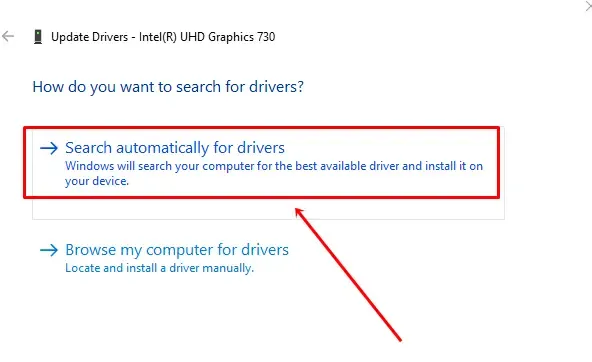
4. Désinstaller ou supprimer les applications récentes ou problématiques/logiciels tiers
Si vous pensez que des applications récentes ou des logiciels tiers pourraient être à l’origine de problèmes, il est préférable de les supprimer sans délai. Dans le cas contraire, l’erreur BSOD risque de persister.
- Appuyez sur Windows > recherchez Panneau de configuration > et cliquez sur Ouvrir .
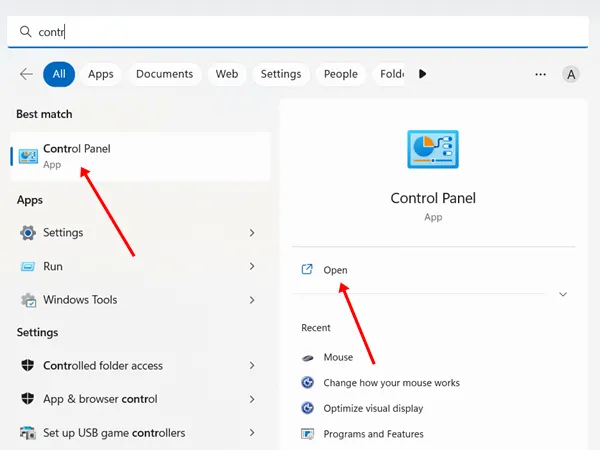
- Cliquez sur Programmes et fonctionnalités .

- Localisez les applications récemment installées ou problématiques, cliquez dessus avec le bouton droit de la souris et sélectionnez Désinstaller pour supprimer toutes les données associées.

5. Réparez les fichiers système corrompus à l’aide de l’analyse SFC
Si vous avez affaire à des fichiers corrompus, il est fortement recommandé d’exécuter une analyse SFC. Cette méthode est également efficace pour corriger l’erreur d’écran bleu de dépassement de pilote. Suivez ces étapes :
- Appuyez sur Windows > recherchez Invite de commandes > et sélectionnez Exécuter en tant qu’administrateur .
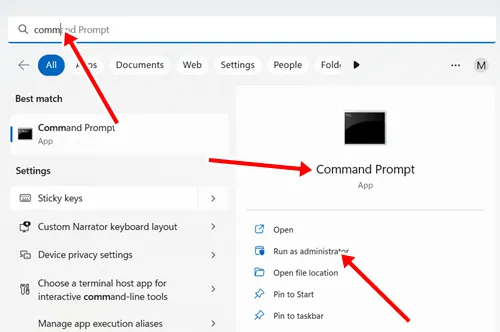
- Tapez la commande suivante dans l’invite de commande :
sfc /scannow 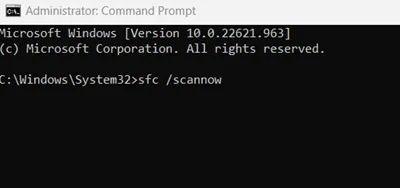 Cela analysera et réparera tous les fichiers système corrompus .
Cela analysera et réparera tous les fichiers système corrompus .
6. Désinstallez le pilote, puis réinstallez-le
Si la mise à jour des pilotes n’a pas résolu le problème, la désinstallation puis la réinstallation du pilote peut améliorer la compatibilité.
- Appuyez sur Windows > recherchez le Gestionnaire de périphériques > et cliquez sur Ouvrir .
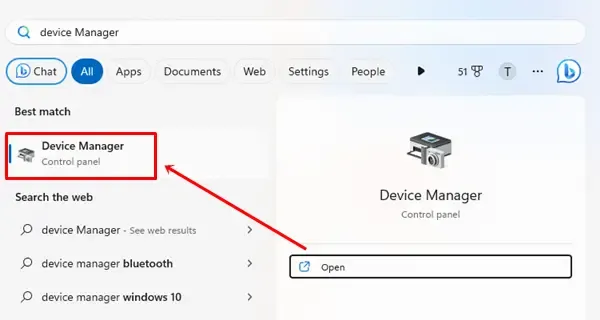
- Recherchez le pilote problématique, faites un clic droit dessus et sélectionnez Désinstaller le périphérique .
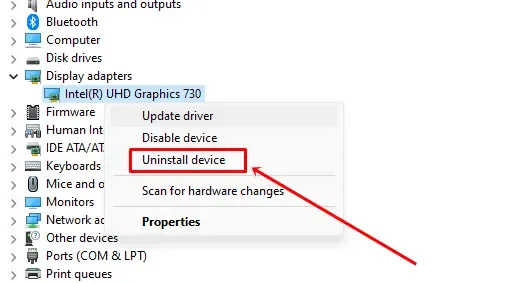
- Ensuite, redémarrez l’ordinateur ; le pilote sera automatiquement réinstallé.
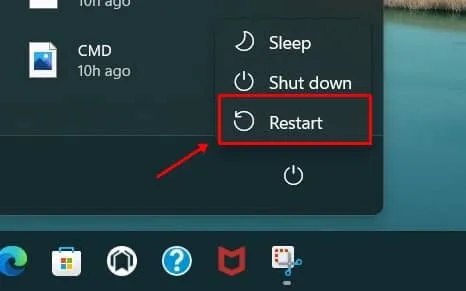
7. Rechercher des virus
Les virus et les logiciels malveillants peuvent gravement affecter votre système et entraîner des erreurs BSOD. L’exécution d’une analyse pour détecter et supprimer ces menaces est essentielle pour la santé de votre système.
- Appuyez sur Windows > sélectionnez Paramètres > puis Confidentialité et sécurité .
- Cliquez sur Sécurité Windows .

- Sélectionnez Protection contre les virus et les menaces .
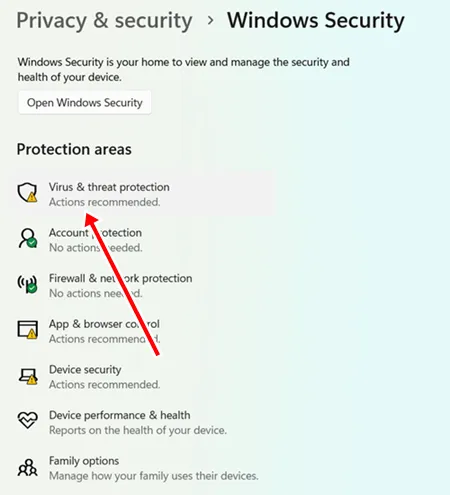
- Cliquez sur Options de numérisation .

- Sélectionnez Analyse complète , puis cliquez sur Analyser maintenant pour détecter les virus et logiciels malveillants indésirables.

8. Exécutez l’utilitaire de vérification du disque
Semblable à l’analyse SFC, l’utilitaire de vérification du disque est une autre méthode précieuse pour corriger non seulement les erreurs BSOD, mais également tous les problèmes liés au disque.
- Appuyez sur Windows > recherchez Invite de commandes > et sélectionnez Exécuter en tant qu’administrateur .
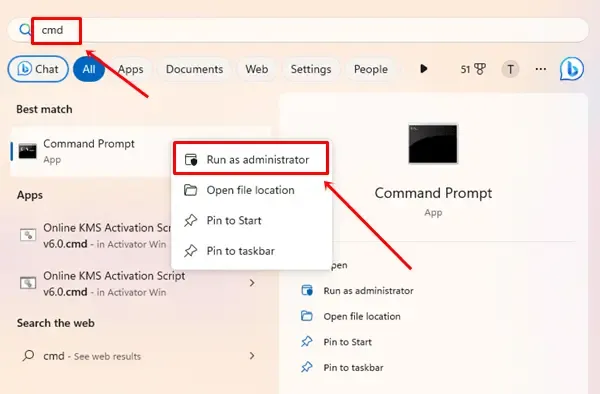
- Copiez et collez la commande suivante dans CMD, en remplaçant C par la lettre de lecteur appropriée :
chkdsk C: /R 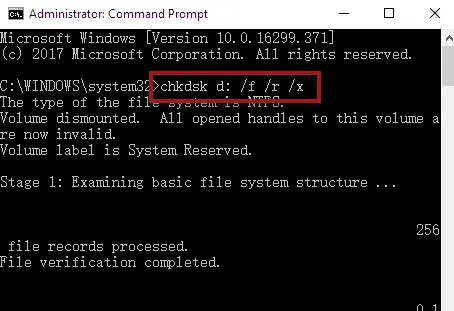 Vous serez invité à appuyer sur Y pour confirmer un redémarrage afin d’exécuter la vérification.
Vous serez invité à appuyer sur Y pour confirmer un redémarrage afin d’exécuter la vérification.
9. Restaurer le pilote
Comme il s’agit intrinsèquement d’un problème de pilote, le retour à une version précédente du pilote peut souvent résoudre le problème.
- Appuyez sur Windows > recherchez le Gestionnaire de périphériques > et cliquez sur Ouvrir .
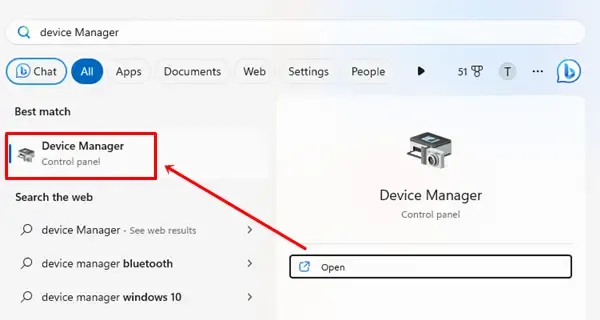
- Comme précédemment, cliquez sur la petite flèche, faites un clic droit sur le pilote et sélectionnez Propriétés .
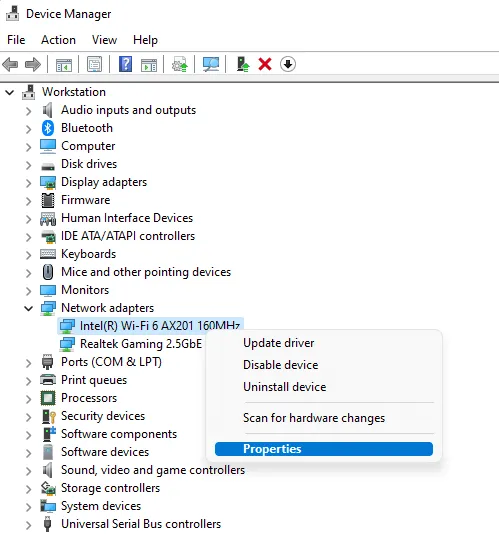
- Accédez à l’ onglet Pilote et cliquez sur Restaurer le pilote .
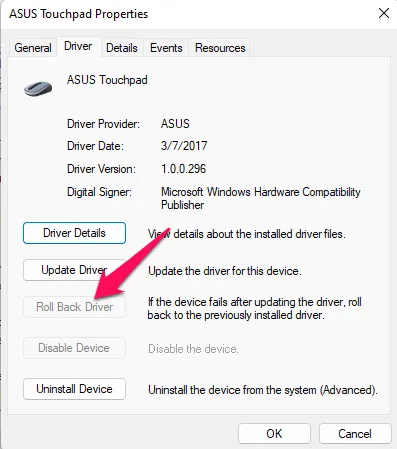
- Enfin, cliquez sur le bouton Ok pour terminer le processus.
Derniers mots
L’apparition de tout type d’erreur BSOD peut être extrêmement frustrante, en particulier lorsque le pilote dépasse la mémoire tampon de la pile. Cependant, les méthodes décrites ci-dessus devraient vous aider à résoudre le problème et vous fournir des informations précieuses. Si vous avez des questions concernant cette erreur, n’hésitez pas à nous contacter dans la section commentaires.





Laisser un commentaire